Gjenopprette tapte / slettede data fra datamaskin, harddisk, flash-stasjon, minnekort, digitalt kamera og mer.
Komplett opplæring for å fikse MacOS 10.13 High Sierra Update-feil
 Oppdatert av Lisa Ou / 29. des 2020 09:20
Oppdatert av Lisa Ou / 29. des 2020 09:20
- Da jeg prøvde å oppdatere til den nye High Sierra, lastet Mac ned og startet på nytt som forventet. Men så hang den på 'Installerer programvareoppdateringskjermen hele dagen.
- Installering av Mac OS High Sierra mislyktes, og ingen feildetaljer.
MacOS 10.13.6 High Sierra-versjonen er den siste oppdateringen for alle MacOS High Sierra-brukere. Du kan installere MacOS High Sierra-oppdatering i omtrent 45 minutter til 2 timer. Hvis MacOS 10.13 High Sierra-oppdateringen ikke kan installeres i flere timer, må du ta tiltak for å løse problemet.
Vel, dette er brukbare måter å fikse MacOS 10.13 High Sierra oppdateringsfeil med hell.


Guide List
1. Korriger macOS 10.13 High Sierra vil ikke installeres etter nedlasting
Hvis du ikke klarer å installere den nedlastede MacOS 10.13 High Sierra-oppdateringen, kan du bruke følgende tips for å fikse MacOS-oppdateringsfeilen.
Trinn 1 Åpen Launchpad. Finn og slett Installer macOS Sierra fil med et spørsmålstegn vedlagt.
Trinn 2 Start Macen din på nytt. Deretter kan du laste ned og installere macOS 10.13 High Sierra-oppdateringen på nytt.
Trinn 3Velg eple ikonet øverst til venstre på skjermen. Velg App Store fra listen. Senere kan du finne Oppdater delen for å fikse macOS 10.13 High Sierra installerer ikke feil.
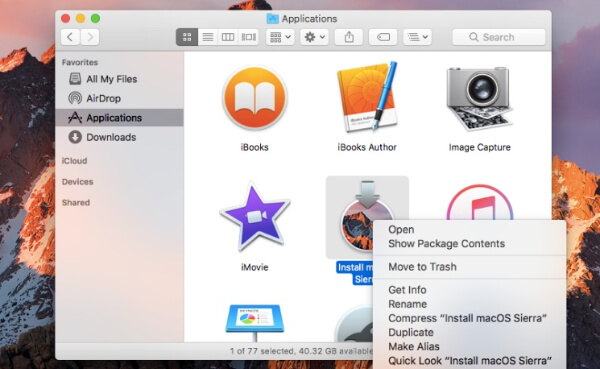
Du kan også lære hvordan du skal fikse MacOS Sierra vil ikke starte opp etter oppdatering.
2. Løs opp MacOS 10.13 High Sierra Update-feil ved hjelp av sikker modus
Du kan deaktivere eller avinstallere antivirusprogrammer først. Sjekk om datamaskinen din har en sterk og rask Internett-tilkobling. Hvis disse tiltakene er ubrukelige, kan du starte Mac inn sikker~~POS=TRUNC å fikse MacOS 10.13 High Sierra klarte ikke å oppdatere.
Trinn 1 Slå av datamaskinen.
Trinn 2 Start Mac på nytt og hold nede Skift nøkkel.
Trinn 3 Ikke løslat Skift tasten til Apple-logoen vises.
Trinn 4 Installer macOS 10.13-oppdatering i sikker~~POS=TRUNC for å fikse Mac OS-oppdateringsfeil.
Merk: Du kan bruke System Information for å sjekke om Mac-en er startet i sikkermodus.
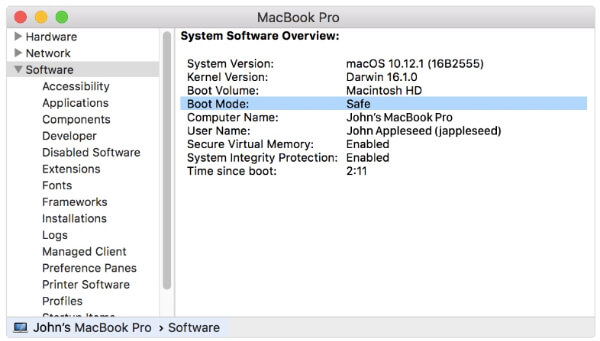
Du kan bruke samme måte til fikse MacBook Pro slår seg tilfeldig or fikse MacOS Sierra 10.12.1 Update Stuck Error.
3. Feilsøke MacOS 10.13 High Sierra Update-feil med en ren installasjon
Hva om macOS 10.13 High Sierra sitter fast eller fryser mens du installerer? Det er også et ofte stilte spørsmål at Mac OS-installasjonen ikke kunne fullføres. I løpet av denne tiden kan du fullføre en ren macOS 10.13 High Sierra-oppdatering med en oppstartbar USB-stasjon.
Trinn 1 Koble UDB-stasjonen til Mac
Last ned MacOS Sierra 10.13.6 installasjonspakke fra Mac App Store. Koble til en bærbar USB-stasjon til Mac. Løpe Finder Og velg applikasjoner i venstre panel. Finne disk~~POS=TRUNC i verktøy mappe. Velg tommelstasjonen i sidepanelet. Velg deretter dannet alternativet.
Trinn 2 Lag et oppstartbart macOS 10.13 High Sierra-installasjonsprogram
Du må koble den tilkoblede USB-stasjonen som Uten tittel. Velge OS X Utvidet etterfulgt av Slett. Etter formatering av USB-stasjonen og nedlasting av MacOS 10.13 High Sierra, kan du åpne terminal vindu. Skriv inn og følg kommandoen i terminal og deretter treffer Enter.
sudo / Applications / Install \ macOS \ Sierra.app/Contents/Resources/createinstallmedia --volume / Volumes / SierraBootInstall --applicationpath / Applications / Install \ macOS \ Sierra.app --nointeraction && say Done
Trinn 3Løs oppdateringssvikt for macOS 10.13 High Sierra
Koble denne oppstartbare USB-stasjonen til Mac-en. Når du starter datamaskinen på nytt, må du holde og trykke på Alternativ nøkkel. Ikke slipp det før du hører omstartstonen. Velg deretter Installer macOS Sierra disk i stasjonslisten.
Senere velger du Macs oppstartsdisk fra disk~~POS=TRUNC liste. Klikk Slett å formatere det. Når prosessen er ferdig, gå tilbake til verktøy vindu. Velge Installer macOS og installer den på den nylig formaterte Mac-oppstartstasjonen.
Nå kan du følge instruksjonene på skjermen for å installere MacOS 10.13 High Sierra-oppdateringen helt.
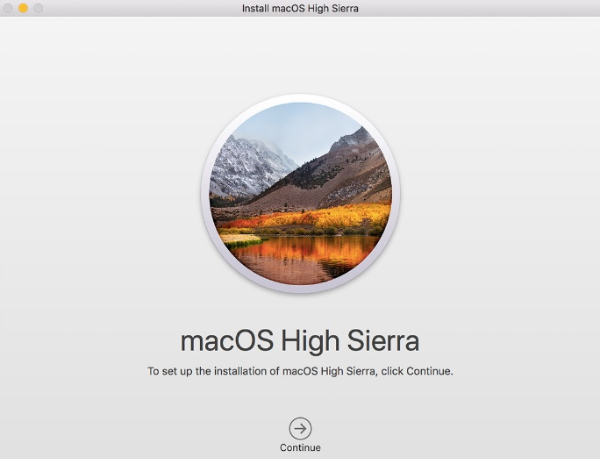
4. Gjenopprett tapte filer på grunn av MacOS 10.13 High Sierra Update
Det spiller ingen rolle om du glemte å sikkerhetskopiere Time Machine. Faktisk, FoneLab Data Retriever kan hjelpe deg med å gjenopprette en slettet eller tapt Mac-fil uten data overskrevet.
Det er ikke nødvendig å gjenopprette hele Mac-backupfilen. Du kan gjenopprette den valgte filen på Mac med Mac data recovery programvare trygt og enkelt.
FoneLab Data Retriever - Gjenopprett tapte / slettede data fra datamaskin, harddisk, flash-enhet, minnekort, digitalkamera og mer.
- Gjenopprett bilder, videoer, dokumenter og mer data med letthet.
- Forhåndsvis data før gjenoppretting.
- Gjenopprett tapte data fra MacOS 10.13 High Sierra oppdateringsfeil, formatert partisjon, RAW-harddisk og andre krasjte problemer.
- Støtte ulike gjenopprettelige datatyper, for eksempel gjenopprette datamaskin e-post, bilder, dokumenter, videoer, e-post, musikk, etc.
- Finn både slettede og eksisterende filer på Mac via Quick Scan og Dypt Søk moduser.
- Filtrer og forhåndsvis alle filer med detaljert informasjon.
- Garanter deg for ikke å lagre eller endre Mac-dataene dine.
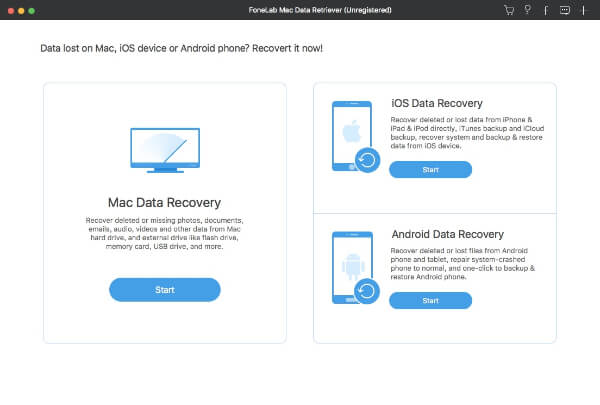
Har du løst MacOS 10.13 High Sierra oppdateringsfeil nå? Hvis ikke, kan du skrive ned hovedsymptomet nedenfor. Forresten, Data Recovery Software for Mac kan fungere under alle data tap situasjoner. Du kan bruke dette verktøyet til gjenopprette skjulte Mac-filer raskt også.
FoneLab Data Retriever - Gjenopprett tapte / slettede data fra datamaskin, harddisk, flash-enhet, minnekort, digitalkamera og mer.
- Gjenopprett bilder, videoer, dokumenter og mer data med letthet.
- Forhåndsvis data før gjenoppretting.
